V tomto tutoriálu vám ukážem, jak úspěšně upravit Nastavení kvality streamu v Twitch Studiu. Kvalita streamu je klíčová pro nadšení vašich diváků a co nejhladší přenos. V další části vám vysvětlím hlavní poznatky, které byste měli při nastavování kvality streamu zohlednit.
Nejdůležitější poznatky
Kvalita streamu závisí na vašem internetovém připojení a používané kameře. Nejběžnější nastavení jsou 720p a 1080p, přičemž pro 4K streamy potřebujete velmi vysokou rychlost internetu. Pravidelně provádějte testy šířky pásma vašeho hardwaru, abyste zajistili, že vaše sestava vyhovuje požadavkům.
Krok za krokem návod
Ověření systémových požadavků
Předtím, než začnete upravovat kvalitu vašeho streamu, je důležité nejprve ověřit systémové požadavky. Ujistěte se, že jak vaše internetové připojení, tak hardware jsou schopny podporovat požadované kvality streamování.
Rozumění rozlišení
Jedno z prvních rozhodnutí, které musíte udělat, je volba rozlišení. Twitch podporuje streamy v různých kvalitách, přičemž 4K je to nejvyšší. 4K znamená, že vaše videa jsou velmi vysoké rozlišení. Nicméně se doporučuje začít s 1080p, protože 4K často vyžaduje velmi stabilní internetové připojení.
Testování internetové rychlosti
Pro dosažení co nejlepší kvality streamu se ujistěte, že máte dostatečnou rychlost internetu. Použijte nástroj pro testování šířky pásma v aplikaci Twitch Studio k ověření rychlosti. Pokud je výsledek dobrý, můžete pokračovat s konfigurací kamery.
Přizpůsobení kvality kamery
Kvalita vaší kamery hraje klíčovou roli pro kvalitu vašeho streamu. Zkontrolujte nastavení kamery a ujistěte se, že je konfigurována pro požadovaná rozlišení. Pokud máte kameru, která umí streamovat v 4K, ujistěte se, že je toto nastavení zapnuté. V opačném případě můžete použít i kameru 1080p.
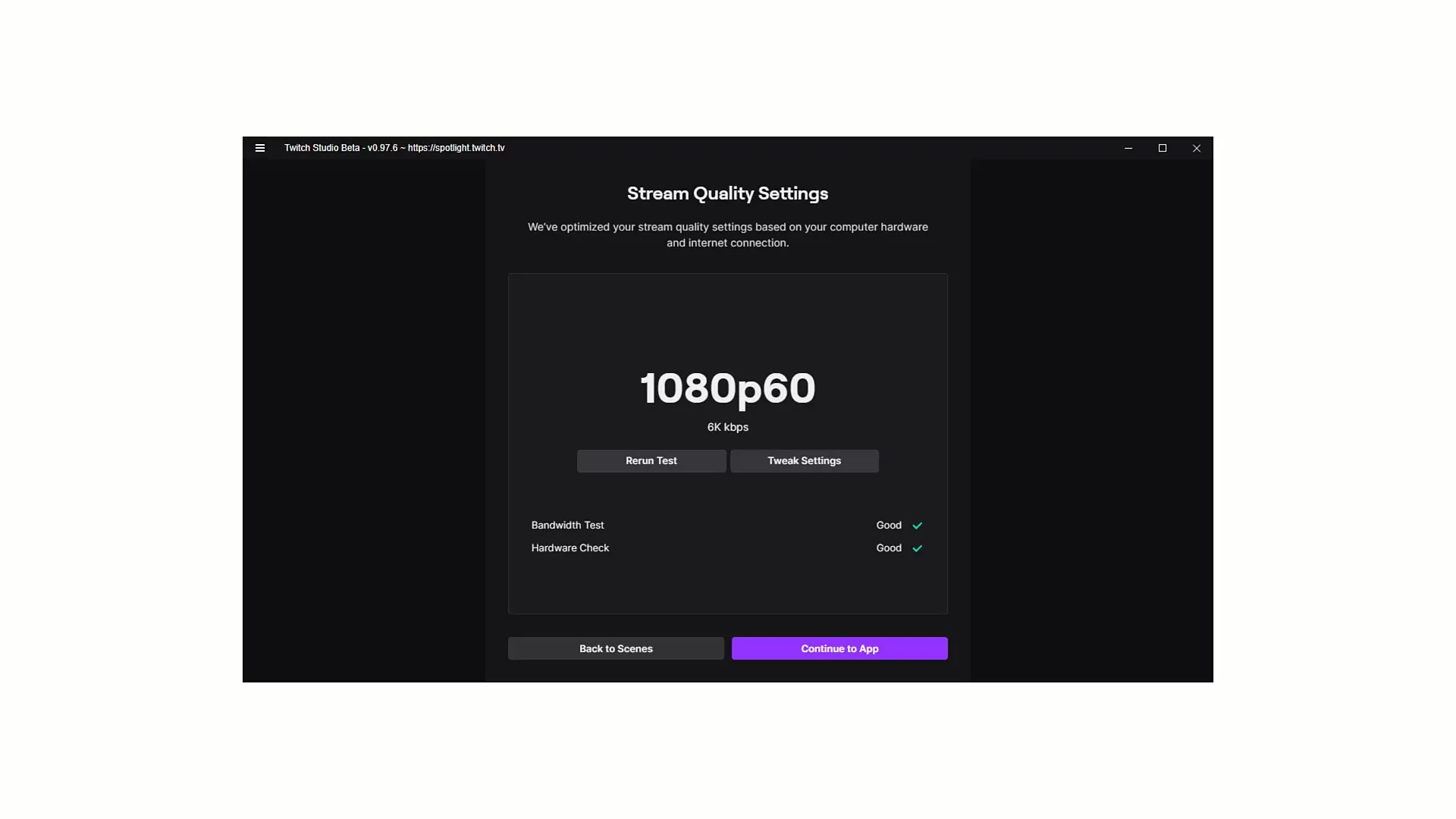
Provádění testu šířky pásma
Po ověření vašeho hardwaru (kamery) je nyní čas provést test šířky pásma. Kliknutím na "Spustit test" se ujistíte, že vaše nastavení jsou správná a že můžete streamovat v požadované kvalitě.
Přizpůsobení nastavení streamování
Pokud nejste spokojeni s kvalitou nebo chcete provést úpravy, můžete to provést přímo v nastaveních. Pod "Úpravy nastavení" můžete provádět drobné změny v rozlišení a snímkové frekvenci.
Výběr optimálního rozlišení
Obecně doporučuji streamovat v 1080p, jelikož to zajišťuje dobrou rovnováhu mezi kvalitou a požadovanou šířkou pásma. Snímková frekvence 60 snímků za sekundu zaručuje plynulé přenosy.
Zohlednění prostředí streamu
Zvláště pro IRL streamery, kteří se často pohybují, je důležité přizpůsobit kvalitu streamu daným podmínkám. Zvažte, zda můžete zajistit stabilní šířku pásma i v různých prostředích.
Internetové připojení a kvalita streamování
Pokud není vaše internetové připojení dostatečně stabilní, může být užitečné snížit kvalitu na 720p, abyste se vyhnuli přerušením během streamu. Je také doporučeno dbát při výběru kamery na výkon streamování.
Ukončení nastavení
Po provedení nastavení streamování klikněte na "Pokračovat do aplikace", abyste změny uložili a mohli přejít k streamování.
Shrnutí
V tomto tutoriálu jste se naučili, jak správně nastavit nastavení kvality streamu v Twitch Studiu. Vždy sledujte kvalitu svého internetového připojení a hardwaru a pravidelně provádějte testy, abyste zajistili plynulý streamingový zážitek.
Často kladené otázky
Jak vybrat nejlepší kvalitu streamování?Měli byste zvážit vaše internetové připojení a kvalitu kamery a ideálně streamovat v rozlišení 1080p.
Potřebuji pro streamování v 4K speciální kameru?Ano, vaše kamera musí podporovat 4K a potřebujete také velmi vysokou rychlost internetu.
Co mám dělat, pokud má můj stream problémy?Snížte kvalitu streamu na 720p, abyste se vyhnuli výpadkům a otestovali vaše internetové připojení.
Jak často bych měl/a kontrolovat mé streamovací nastavení?Je vhodné zkontrolovat vaše nastavení před každým streem a po změnách v hardwaru či internetovém připojení.
Co je Bandwidth-Test a jak často bych měl/a provádět test?Test šířky pásma měří vaši rychlost internetu. Měli byste ho provádět pravidelně, zejména před započetím streamování.


